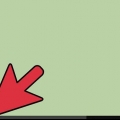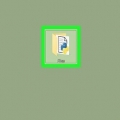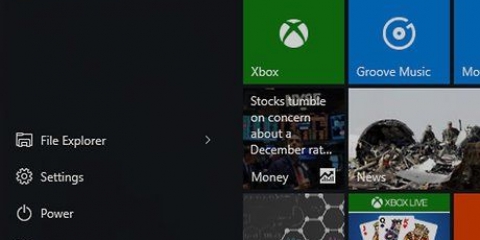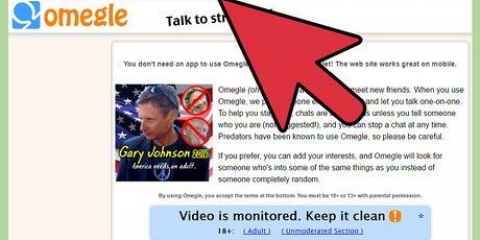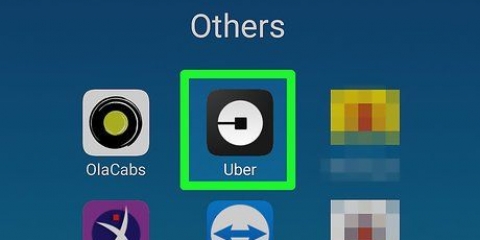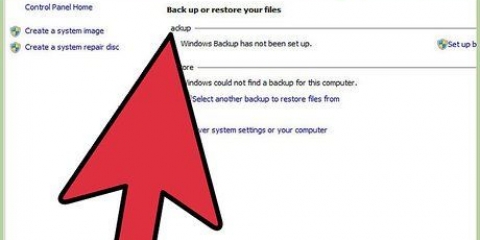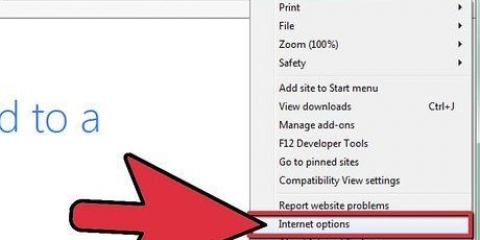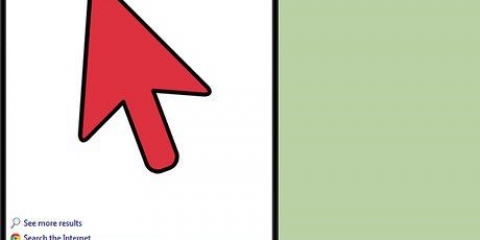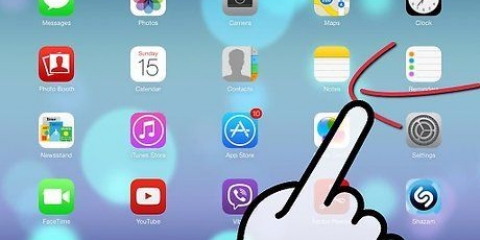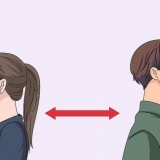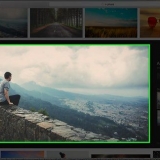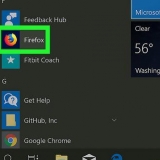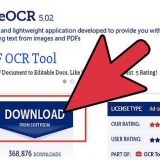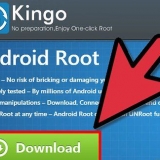.txt - Tekstfil (filer oprettet med f.eks. Notesblok). .docx - Microsoft Word-filer. .jpg eller .jpg - billedfiler. .mov, .wmv, .mp4 - Video filer. .mp3, .wav - lydfiler. .exe – Eksekverbare filer (f. en opsætningsfil). .lnk – Genveje. Sletning af en genvej vil ikke fjerne det tilknyttede program fra din computer.

Elsker ⊞ Vind og tryk x, hvorefter du klikker Kommandoprompt klik over knappen Start. Højreklik på knappen Start i nederste venstre hjørne af skærmen, og klik derefter Kommandoprompt i pop op-vinduet. Skriv "Kommandoprompt" i startmenuens søgelinje (i Windows 8, hold musen i øverste højre hjørne af skærmen, og klik på forstørrelsesglasset), og klik derefter på "Kommandoprompt"-ikonet, når det vises. Åbn `Kør`-appen fra Start-menuen, skriv `cmd` og klik Okay. 
Der er andre måder at ændre mappen i kommandoprompt, Hvis det er nødvendigt. Åbning af kommandoprompten i `Administrator`-tilstand vil ændre mappen til `System32`. Derfor må du hellere vælge at åbne kommandoprompt i `Administrator`-tilstand, medmindre din fil er placeret i `System32`-mappen.
For eksempel ville en billedfil ved navn `icecream` blive flødeis.jpg, en tekstfil bliver til `noter` noter.txt, etc. For filer med mellemrum i navnet skal du sætte anførselstegn omkring det fulde filnavn: "jeg kan lide skildpadder.jpg" i stedet for Jeg kan lide skildpadder.jpg eller lignende. For at slette alle filer på dit skrivebord med samme udvidelse (f.eks. alle tekstfiler), skriv *.filtype hvor `filtype` er udvidelsen (f.eks. *.txt).
Sletning af en fil ved hjælp af kommandoprompten
Indhold
Denne vejledning vil lære dig, hvordan du sletter en fil fra skrivebordet på din pc ved hjælp af kommandovinduet.
Trin
Del 1 af 2: Forberedelse af den fil, du vil slette

1. Find din fil. Hvis du ved, hvor filen er, kan du komme dertil ved blot at åbne den relevante mappe. For eksempel, hvis du prøver at slette et billede eller en tekstfil, kan du finde det i standardmappen "Dokumenter", som normalt indeholder sådanne filtyper.
- Hvis du ikke ved, hvor en fil er, skal du skrive dens navn i startmenuens søgelinje, højreklikke på filen, når den vises, og klik derefter på Åbn filplacering for at gå direkte til filen.

2. Klik og træk din fil til skrivebordet. Dette gør det meget nemmere at fjerne det, da du ikke behøver at ændre dets placering i kommandovinduet.
Undtagelsen fra denne regel er at slette en fil fra mappen `System32`, som er en Windows-systemmappe. Hvis det er tilfældet, lad filen blive der.

3. Højreklik på filen. Dette åbner en undermenu.

4. Klik på Egenskaber. Du kan finde dette nederst i undermenuen.

5. Se på filtypenavnet. Filtypenavnet kan findes nær toppen af fanen `Generelt` i vinduet `Egenskaber` til højre for `Filtype:`. Du skal kende filtypenavnet for at kunne slette det med kommandoprompt. Nogle velkendte udvidelser er:

6. Bemærk filtypenavnet. Hvis du kender filtypenavnet, kan du bruge kommandoprompt.
Del 2 af 2: Sletning af en fil ved hjælp af kommandoprompt

1. Åbn kommandovinduet. I dette tilfælde bør du undgå `Administrator` (eller `Admin`) version af kommandoprompten, medmindre du sletter en fil i `System32`-mappen. Du kan åbne kommandoprompten på flere måder, afhængigt af din version af Windows:

2. type cd desktop og tryk↵ Indtast. Dette vil ændre placeringen (eller `biblioteket`) i kommandoprompten til dit skrivebord.

3. type del [filnavn.filtype]. Erstat `filnavn.filtype` ved navnet og filtypenavnet på filen.

4. Trykke↵ Indtast. Du vil se en ny tom linje vises i kommandovinduet. Filen er forsvundet.
Da `del`-kommandoen sletter filer direkte fra din harddisk, behøver du ikke også at slette dem fra papirkurven.
Tips
- Det er bedst at bruge dit systems filhåndtering til at slette filer og kun bruge kommandoprompt, når du skal slette filer, der er sværere at slette.
Advarsler
- Hvis du sletter en systemfil, holder din computer muligvis op med at fungere.
- Ved at bruge kommandoprompten til at slette filer, har du ikke længere noget at gøre med papirkurven.
Artikler om emnet "Sletning af en fil ved hjælp af kommandoprompten"
Оцените, пожалуйста статью
Lignende
Populær